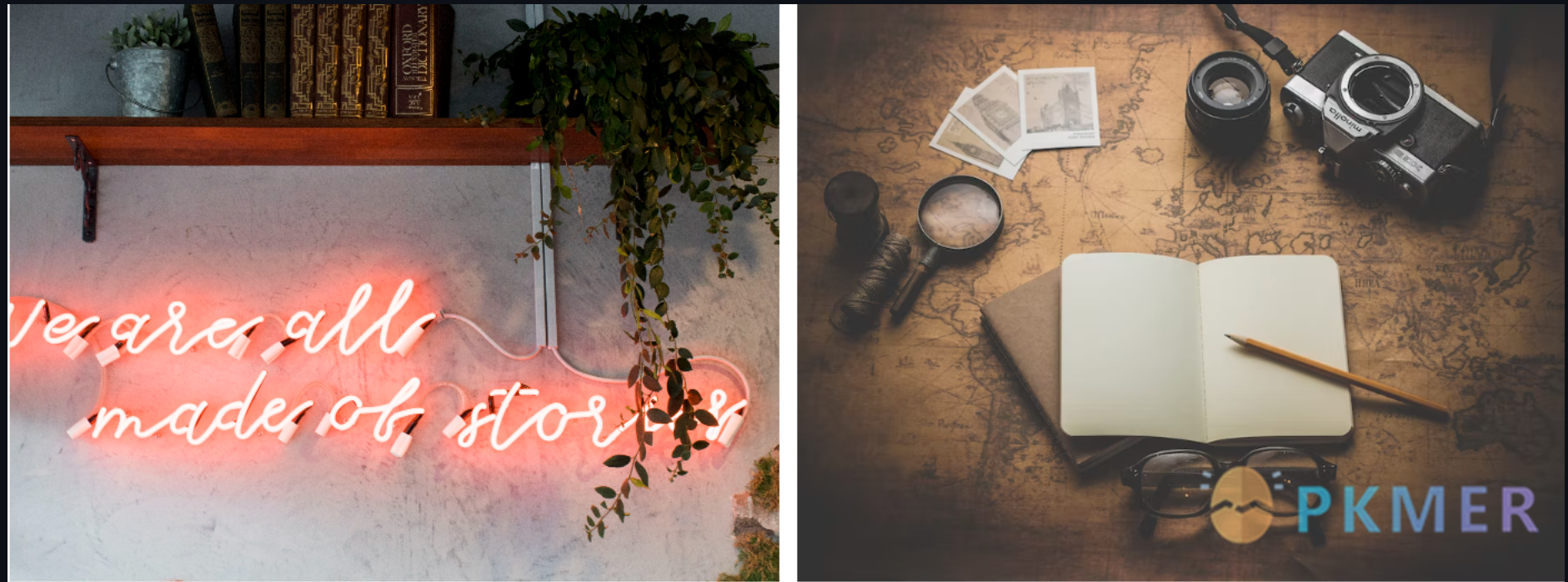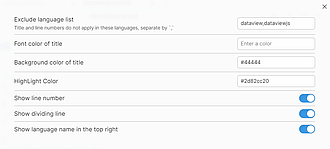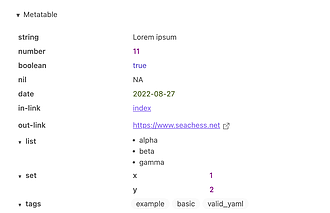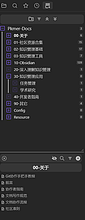Image Layouts 简易图像横排工具
在您的笔记中添加美丽的图像布局
在笔记中添加美丽的图像布局,包括横排,瀑布流模式等。 cover 作者希望能够以一种“美丽”的方式在 Obsidian 笔记中布置图片。这是作者的第一次尝试。它还有些不完善,因为它还很新,但我希望它在展示图片密集的笔记时有用。我希望能够通过视觉方式讲述故事,这是一个很好的第一步。 为了获取图像布局,请使用\\\ 后跟您想要的布局,例如\\\image-layout-a 图像可以以 wikilink 格式 [imagename,这样它将从本地 vault 加载,或者以 
OS
Pkmer
Sidebar Toggler 侧边栏的更精细的控制
Obsidian 侧边栏的更精细的控制。用于外部窗口管理器。
黑曜石侧边栏的更精细的控制。用于外部窗口管理器。 它添加了四个命令来切换侧边栏。与 Obsidian 的原生命令相反,原生命令只允许切换侧边栏,而你可以明确地确定是显示还是隐藏它们。 此外,该插件为这些命令注册了 URI 方案。URI 必须包含 showLeft 或 showRight,并且两者只接受 true 和 false 作为有效输入。你也可以同时包含两者以一次性影响两个侧边栏。 这个插件的主要用途是为了提供一个简单明了的方法,供 窗口管理应用 来控制 Obsidian 的侧边栏。只需在窗口管理

OS
Pkmer
Obsidian 插件:Better CodeBlock 代码块显示增强
在阅读视图中为代码块添加标题、行号和折叠按钮
Obsidian 的代码块一般无法显示具体行号,虽然通过 css 手段可以 Obsidian样式-编辑模式代码块显示行号编辑模式下显示代码块行号,阅读模式下就需要借助插件实现了。better codeblock 插件就可以在阅读视图中为代码块添加标题、行号和折叠按钮,增强了代码块的显示效果。 该插件的大部分代码和灵感来自以下两个插件(感谢他们的贡献),图标来自 Admonition。 我将两个插件的代码合并并修改了其中一些功能。 image.png 这里注意的是,排除的语言列表中建议写上 dataview,dat

cuman
Pkmer
Fullscreen mode plugin 让笔记全屏化
Fullscreen mode plugin 让笔记全屏化
Obsidian 确实提供了相当丰富的功能和工作空间,这些功能和辅助信息让我们可以更加高效地组织和管理笔记,快速定位、链接和查找笔记等。 但是,在这背后,也有很多 Obsidian 用户,他们希望找到单纯享受码字时所需要的静谧和舒适。在这些繁忙、高压和快节奏的生活中,沉浸式的码字过程成为了一种新的生活方式和休闲方式。我们不妨重拾那份专注、投入和享受,在触摸键盘过程中感受到文字带来的内心喜悦和沉淀的舒适。 利用 Fullscreen mode plugin ,让笔记编辑器变为聚焦模式,或说全屏化

OS
Pkmer
Focus Mode 增加专注模式让你聚焦书写
Focus Mode 增加专注模式让你聚焦书写
有时候你是否期待可以在书写世界里找到更多的安静与舒适感,完全专注于码字的创作过程,度过一段惬意而安静的时间。 在这个繁忙、压力和高速发展的时代里,码字成为了一种新的生活方式和休闲方式,有人甚至称之为沉浸式体验。在这种小广场中,我们可以找回专注、投入和享受,在轻敲键盘中感受到所写字句带来的内心喜悦和沉淀的舒适。 Focus Mode 插件为 Obsidian 带来了专注模式,让你获得意思安逸。 Focus Mode Hotkeys Action Cmd/

OS
Pkmer
Local image plus 将网络图片自动变为本地
Local image plus 将网络图片自动变为本地
有时候我们的笔记当中需要援引网络中的图片,但是这些图片会因为网络加载速度,或者是网页失效,导致不可用。这时候就需要用插入本地图片的方式,保持图片可访问性的持久性。但手动完成有些费时,这时候就需要用到 Local image plus 插件。 该插件是 Local image 插件的进化版。在笔记中查找指向外部图像的所有链接,在本地下载并保存图像,最后调整笔记中的链接以指向本地图像文件。 该插件会在你的笔记中找到所有外部图片链接,下载并保存图片到本地,最后调整笔记中的链接指向本地图片文件。 例如,我们最初在笔记中有这样

OS
Pkmer
Metacopy & URL 快速复制 Front-matter 属性内容
复制一个前文键的值。
让你快速复制当前笔记的 Front-matter 的值。 该插件的目的是快速获取前置元数据键的值。您可以在设置中设置多个值,例如:key1, key2, key3, ... 如果插件在前置元数据中找到多个键: 1. 上下文将获取前置元数据的第一个值。 2. 该命令将创建一个菜单,您可以在其中选择所需的值。 该值将添加到您的剪贴板中,因此您可以将其粘贴到任何地方。 如果您想要创建一个指向页面的链接,您可以使用这个插件。 有三种可能的配置方式: 生成的链接将为 {yourbaselink}

OS
Pkmer
Metatable 美化 frontmatter 的显示样式
Metatable 美化 frontmatter 的显示样式
frontmatter 为我们提供每个笔记前页,书写辅助信息的能力,这些信息可以被用于搜索,标签,别名等各种用途。 但原生的显示样式,不太规整。Metatable 就是为了能够以表格形式显示完整的前页块而诞生。不光是简单的表格样式,多个属性值的内容,还会以可以展开收起的简单目录效果。 image.png

OS
Pkmer
Sortable 为表格提供简单的排序功能
Sortable 为表格提供简单的排序功能
就是用 Markdown 表格语法,生成的表格,或者使用 Dataview、Obsidian Query Language 等插件生成表格。或许你希望这个表格上有一个简单的排序功能,而不是每次就只能按照生成顺序预览。 GIF 2023-5-7 15-25-04.gif

OS
Pkmer
File Tree Alternative 强大的文件管理器
File Tree Alternative 强大的文件管理器
说到笔记,自然少不了需要组织和管理。Obsidian 的文件管理器,简洁清爽,但是做为后起之秀,难免在一些前辈面前会让新迁移过来的用户感觉到,功能多少有些掣肘,需要一些强化功能。 这时候就需要用到 File Tree Alternative,提供了一个全新的增强型文件管理器。 image.png 这是一个全新的增强文件管理器,并不是简单在原有文件管理器上做得修改。所以需要你点击使用新的面板图标,才可以看到效果。 - 统计开关:在文件夹视图下,可以为文件夹树增加统计功能,打开插件设置中的 Fol

OS
Pkmer
Awesome image obsidian 简单易用的图片查看增强
Obsidian 图片增强插件——Awesome image obsidian。提供笔记中图片常规操作,包括点击放大,旋转等功能。
提供笔记中图片常规操作,包括点击放大,旋转等功能。 Awesome image 其实是在 Image Tookit 的基础功能类似,并在其已有的核心功能基础上增加或优化了一些功能,我们这里就先简要介绍它的基础功能,就不展开说了 Pasted image 20230730095142.png 这两个插件的主要功能就是上面的这条工具栏,它是一个图片增强插件,你在 ob 打开图片之后会看见这个工具条 详细说明可以参照 obsidian-image-toolkit。 这里着重说 Awe
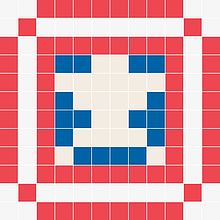
奇货队长
Pkmer
【Readme】TagMany
此插件允许您一次向文件夹中的多个笔记(可选择包括子文件夹)添加相同的标签。
此插件允许您一次向文件夹中的多个笔记(可选择包括子文件夹)添加相同的标签。 允许您将相同的标签添加到特定目录中的多个笔记中。 目前不支持在根目录和标记白板(canvas)上使用该插件。 1. 在您想要添加标签的文件夹上右键单击。 2. 从菜单中选择“在此文件夹中标记所有笔记”。 3. 输入您想要添加的标签,用逗号分隔。 4. (可选)如果您想将标签应用于文件夹子目录中的所有笔记,请勾选“包括子文件夹”框。 5. 点击“提交”。 6. 完成!所选笔记已添加标签。

AI
Pkmer